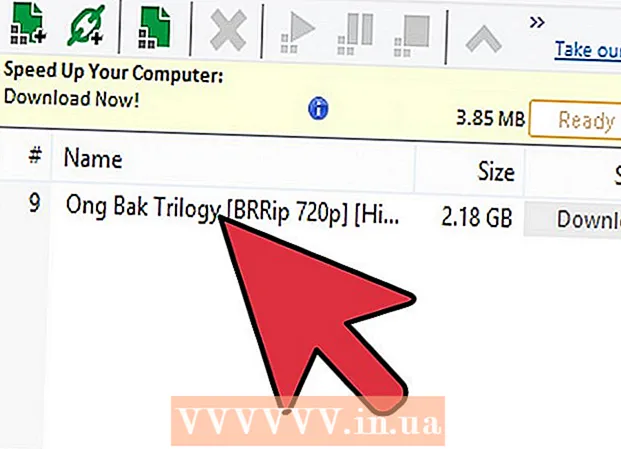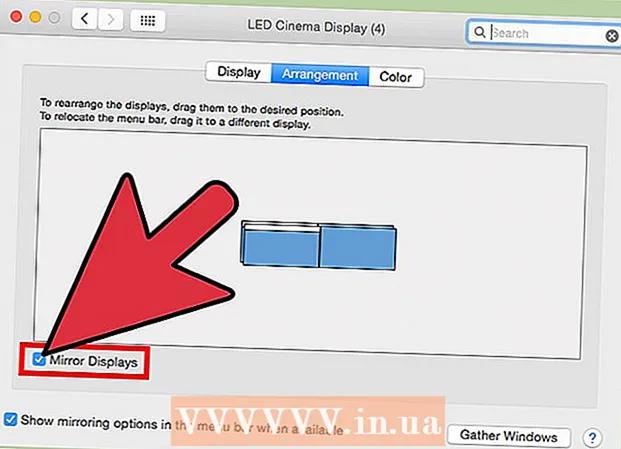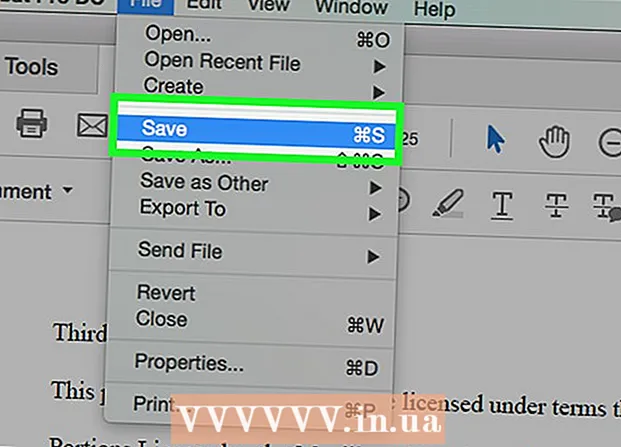Auteur:
Gregory Harris
Denlaod Vun Der Kreatioun:
8 Abrëll 2021
Update Datum:
1 Juli 2024

Inhalt
- Schrëtt
- Method 1 vu 4: Synchroniséiert mat iTunes
- Method 2 vu 4: Musek lauschteren
- Method 3 vun 4: Surfen um Internet
- Method 4 vun 4: Méi Uwendungen
- Tipps
- Warnungen
- Wat brauchs du
Gratulatioun fir Äre Kaf vum Apple iPod Touch! iPod Touch ass déi lescht Versioun vun Apple iPod Modeller. Et huet Zougang zum Internet iwwer e kabellosen Netzwierk an en Touchscreen. Dësen Artikel weist Iech wéi Dir Ären neien iPod touch benotzt!
Schrëtt
 1 Pak Äre Kaf aus. Den iPod Touch gëtt mat engem USB Kabel, Kopfhörer, Instruktioune Booklet, an Apple Logo Sticker verschéckt.
1 Pak Äre Kaf aus. Den iPod Touch gëtt mat engem USB Kabel, Kopfhörer, Instruktioune Booklet, an Apple Logo Sticker verschéckt.  2 Bereet en USB Kabel vir fir an den nächste Schrëtt ze benotzen. Déi meescht vum USB Kabel (30-Pin Connector) verbënnt um Enn vum iPod (d'Säit mat der groer Ikon no vir), an deen aneren Deel vum Kabel verbënnt mam USB Hafen op Ärem Computer. Dir benotzt den USB Kabel fir Ären iPod mat iTunes ze synchroniséieren oder ze laden. Déi 5. Generatioun iPod Touch benotzt en 8-Pin Connector anstatt en 30-Pin Connector. Fügt den 8-Pin Connector an den iPod an deen aneren Deel an den USB Hafen vum Computer.
2 Bereet en USB Kabel vir fir an den nächste Schrëtt ze benotzen. Déi meescht vum USB Kabel (30-Pin Connector) verbënnt um Enn vum iPod (d'Säit mat der groer Ikon no vir), an deen aneren Deel vum Kabel verbënnt mam USB Hafen op Ärem Computer. Dir benotzt den USB Kabel fir Ären iPod mat iTunes ze synchroniséieren oder ze laden. Déi 5. Generatioun iPod Touch benotzt en 8-Pin Connector anstatt en 30-Pin Connector. Fügt den 8-Pin Connector an den iPod an deen aneren Deel an den USB Hafen vum Computer.  3 Bereet Kopfhörer fir Ären Apparat vir. Kopfhörer ginn an de Jack vun uewen agebaut. (Fir den iPod Touch vun der 5. Generatioun ass den Kopfhörer -Jack um Enn) Dir gesitt eng kleng wäiss Sträif um richtege Ouerstéck, mat engem groe Plus uewen an engem Minus um Enn. Dir kënnt dës Knäpper benotzen fir de Kopfhörervolumen ze kontrolléieren. Och kënnt Dir e klengt Metallnetz op der anerer Säit vun der Bar gesinn - dëst ass de Mikrofon (eeler Modeller hu kee Mikrofon).
3 Bereet Kopfhörer fir Ären Apparat vir. Kopfhörer ginn an de Jack vun uewen agebaut. (Fir den iPod Touch vun der 5. Generatioun ass den Kopfhörer -Jack um Enn) Dir gesitt eng kleng wäiss Sträif um richtege Ouerstéck, mat engem groe Plus uewen an engem Minus um Enn. Dir kënnt dës Knäpper benotzen fir de Kopfhörervolumen ze kontrolléieren. Och kënnt Dir e klengt Metallnetz op der anerer Säit vun der Bar gesinn - dëst ass de Mikrofon (eeler Modeller hu kee Mikrofon). - 4 Fannt eraus wat d'Knäpper maachen. Den iPod Touch huet dräi Knäppercher. Si si ganz einfach ze benotzen eemol Dir hiren Zweck kennt.
- Schlof / Wake Knäppchen uewen. Wann Dir den iPod fir d'éischte Kéier benotzt, dréckt an hält dëse Knäppchen fir d'Eenheet unzeschalten. Dréckt eemol fir den Ecran ze spären oder den iPod ze schlofen. (Bemierkung: iPod benotzt d'Batteriekraaft beim Schlofen.)

- D'Volume Knäppercher op der lénker Säit vum Apparat kënne benotzt gi fir de Volume ze erhéijen an ze reduzéieren.

- Den Home Knäppchen ass um Enn vum Écran (gro Quadrat an engem Krees). Den Home Knäppchen huet zwou Funktiounen. Wann Dir eemol dréckt, gëtt den Haaptscreen op. Zwee séier Tippen öffnen d'Taskbar um Enn vum Écran. Tippen op eng App fir op se ze wiesselen. Dréckt weider op d'Applikatioun bis se ufänken ze rëselen an eng Minus Ikon erschéngt op der rietser Säit vun der entspriechender Ikon. Klickt op d'Minus Ikon fir d'Applikatioun zou ze maachen. Op dës Manéier kënnt Dir d'Batteriekraaft spueren.

- Schlof / Wake Knäppchen uewen. Wann Dir den iPod fir d'éischte Kéier benotzt, dréckt an hält dëse Knäppchen fir d'Eenheet unzeschalten. Dréckt eemol fir den Ecran ze spären oder den iPod ze schlofen. (Bemierkung: iPod benotzt d'Batteriekraaft beim Schlofen.)
- 5 Follegt d'Instruktioune um Bildschierm fir Ären neien iPod Touch voll ze aktivéieren.
- Wielt Sprooch. Englesch ass par défaut gesat, awer Spuenesch, Franséisch, Russesch, Chinesesch, Japanesch an anerer sinn am Dropdown -Menü verfügbar.
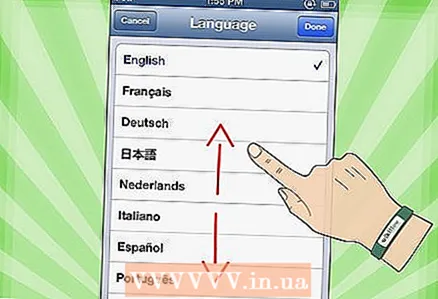
- Wielt d'Land. Äert Land (zB Russland) sollt par défaut ausgewielt ginn, awer aner Länner si verfügbar.
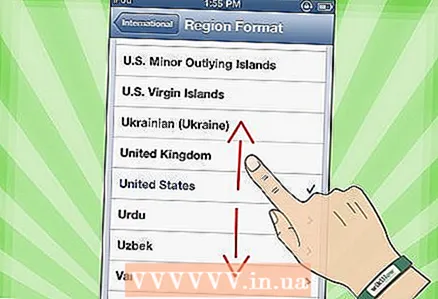
- Location Services aktivéieren. Dëst erlaabt den iPod Är Location fir Uwendungen ze benotzen déi dës Informatioun erfuerderen, a fir Är Fotoen a Videoen ze geotagéieren. D'Benotzung vun dësem Service ass Är Wiel.
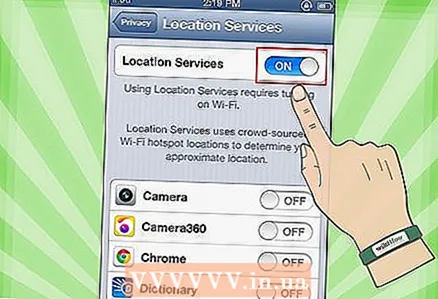
- Connectéiert op e kabellosen Netzwierk Dir musst e Passwuert aginn.
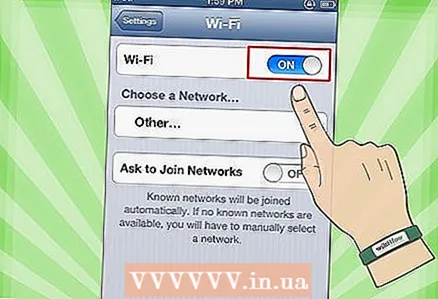
- Wielt iPod Astellungen. Dir kënnt Ären iPod als neien Apparat astellen, oder synchroniséiert Är Apps, Musek, Fotoen, an aner Informatioun aus engem fréiere iTunes oder iCloud Backup.

- Wann Dir wielt "Restauréieren aus iCloud Backup" oder "Restauréieren vun iTunes Backup" da sollt Ären iPod de Synchroniséierungsprozess starten. An dësem Artikel huelen mir un datt Dir d'Astellunge fir en neien Apparat benotzt, ouni aus engem Backup ze restauréieren.
- Mellt Iech mat Ärem Apple ID un. Wann Dir net registréiert sidd, wielt dann "Erstellt eng gratis Apple ID".
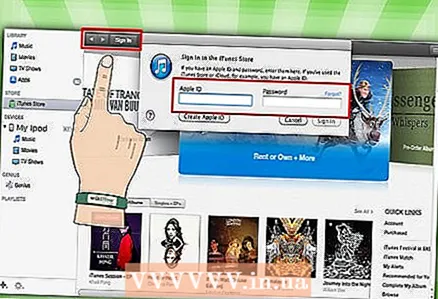
- Entscheet ob Dir iCloud wëllt benotzen. Lancéiert am Oktober 2011, erlaabt iCloud Iech Apps, Bicher, Fotoen oder Videoen vun all Apple Apparater ze synchroniséieren. Et ass e gratis Service, awer et kascht eng gewëssen Zomm Suen fir zousätzlech Plaz an der Wollek ze kafen. Erëm, et ass un Iech fir ze entscheeden ob Dir dëse Service benotzt oder net. Wann Dir se benotze wëllt, wielt "Benotzt iCloud".
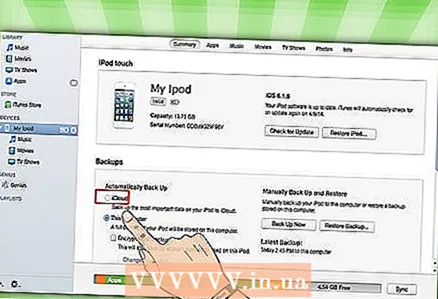
- Wielt ob Dir Ären iPod op iCloud wëllt backen. De Backup benotzt Äre gratis gratis Raum an der Wollek; Dir braucht en USB Kabel fir op Äre Computer ze backen (et ass gratis).
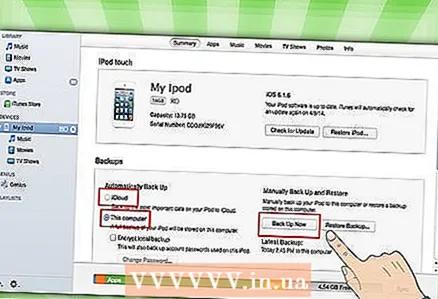
- Entscheet ob Dir d'Find My iPod Feature wëllt benotzen. Wann Ären iPod geklaut oder verluer ass, Find My iPod kann Iech hëllefen Ären Apparat ze lokaliséieren, e Passwuert op afstand opzemaachen, Daten ze läschen, a méi. Dës Funktioun ass fakultativ.
- Wielt tëschent den Diagnosdaten automatesch un Apple ze schécken, oder guer net den entspriechenden Datenübertragung auszeféieren. Wann Ären iPod zerstéiert, schéckt en e Crashbericht op Apple fir Analyse. Wann Dir dëst net wëllt maachen, wielt dann "Schéckt net".
- Klickt op "Registréiert mat Apple" fir Ären Apparat offiziell z'aktivéieren.
- Wielt "Start mam iPod benotzen". Hurra, et ass fäerdeg!
- Wielt Sprooch. Englesch ass par défaut gesat, awer Spuenesch, Franséisch, Russesch, Chinesesch, Japanesch an anerer sinn am Dropdown -Menü verfügbar.
- 6 Léiert wéi Dir den Touchscreen benotzt. D '"Knäppercher" um Écran kënne mat engem liichte Touch vun Ärem Fanger aktivéiert ginn.
- Fir an der Lëscht ze plënneren, rutscht Äre Fanger no uewen oder erof.

- Fir eng Säit oder Foto ze vergréisseren, plazéiert zwee Fangeren am Zentrum vun Ärem Fokus a verbreet se op d'Säiten ouni se vum Écran ze läschen.

- Fir ze zoomen, plazéiert zwee Fangeren eng kuerz Distanz auseneen a rutscht se an d'Mëtt vun Ärem Fokus.
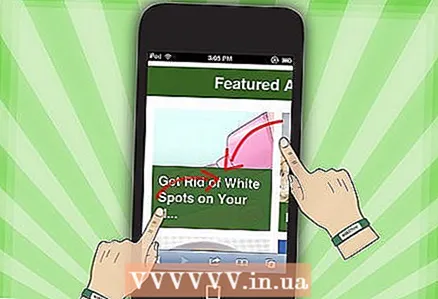
- Fir an der Lëscht ze plënneren, rutscht Äre Fanger no uewen oder erof.
Method 1 vu 4: Synchroniséiert mat iTunes
- 1 Liest de verbonne wikiHow Artikel iwwer wéi een den iPhone mat iTunes synchroniséiert, well de Prozess ass d'selwecht fir all Apple Apparater.
 2 Mat engem USB Kabel, verbënnt Ären iPod mat Ärem Computer. Wann Dir iTunes hutt, gëtt de Programm automatesch op. Wann net, kënnt Dir de Programm gratis eroflueden.
2 Mat engem USB Kabel, verbënnt Ären iPod mat Ärem Computer. Wann Dir iTunes hutt, gëtt de Programm automatesch op. Wann net, kënnt Dir de Programm gratis eroflueden. - Wann iTunes opgeet, gitt Dir gefrot Ären iPod anzeschreiwen. Dir kënnt et elo oder spéider maachen. Och wäert Dir gefrot ginn en Numm fir Ären Apparat anzeginn, zum Beispill "Igor's iPod".
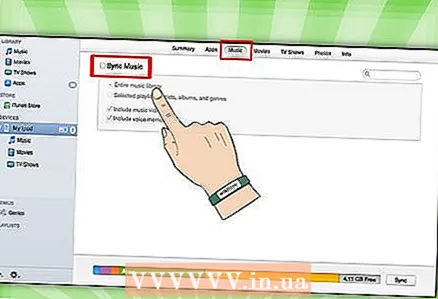 3 Synchroniséiert Är Donnéeën op iTunes mat engem Drot. "Sync" ass de Prozess fir Är iTunes Daten mat Ärem iPod ze passen, egal wéi vill Inhalt. Et gi verschidde Weeër fir Dateien op Ären iPod ze addéieren.
3 Synchroniséiert Är Donnéeën op iTunes mat engem Drot. "Sync" ass de Prozess fir Är iTunes Daten mat Ärem iPod ze passen, egal wéi vill Inhalt. Et gi verschidde Weeër fir Dateien op Ären iPod ze addéieren. - Dir kënnt alles vun iTunes op iPod derbäigesat andeems Dir "Automatesch Lidder mat mengem iPod synchroniséieren". Dir kënnt datselwecht fir Apps a Fotoen maachen. Wann Dir e puer Dateien aus Ärer Bibliothéik wëllt addéieren, awer net alles, da setzt net de a klickt op "Done".
- Fir eenzel Dateien derbäigesat ze fannen, fanne se an Ärer iTunes Bibliothéik, da klickt an zitt déi gewielte Dateien op d'Ikon vun Ärem iPod am lénksen Deel.
- Alternativ kënnt Dir op d'Ipod Ikon klickt, da klickt op de "Musek" Knäppchen (oder eng aner Optioun) uewen um Écran. Hei kënnt Dir eenzel Kënschtler, Genren, Playlists oder Alben auswielen fir ze addéieren andeems Dir d'Këscht niewent der passender Kategorie markéiert. (Zum Beispill, wann Dir all Rolling Stones Lidd op Ären iPod wëllt addéieren, fannt Rolling Stones ënner Artists, da kontrolléiert d'Këscht niewent dem Tittel.) Wann Dir d'Dateie gewielt hutt, déi Dir wëllt, klickt op Sync am ënneschten rietsen Eck vum Écran.
- 4 Léiert wéi Dir Lidder vun Ärem Apparat läscht. Fir Lidder ze läschen, kënnt Dir d'Këschte markéieren déi Dir wëllt läschen an dann op Sync klickt. Oder, Dir kënnt op "Musek" am iPod Menü op der lénker Säit vum Écran klickt, wielt d'Lidder fir ze läschen a klickt op de Läschen Knäppchen.
 5 Léiert wéi Dir Apps op Ärem iPod derbäigesat oder läscht. Wann Dir schonn Apps vun iTunes kaaft hutt, klickt op de "Apps" Knäppchen uewen um Écran am iPod Menu. Hei kënnt Dir Är Mail, Facebook, Twitter an aner Konten synchroniséieren mat den Donnéeën vun der App.
5 Léiert wéi Dir Apps op Ärem iPod derbäigesat oder läscht. Wann Dir schonn Apps vun iTunes kaaft hutt, klickt op de "Apps" Knäppchen uewen um Écran am iPod Menu. Hei kënnt Dir Är Mail, Facebook, Twitter an aner Konten synchroniséieren mat den Donnéeën vun der App.
Method 2 vu 4: Musek lauschteren
 1 Klickt op d'Musek Ikon. Dir gesitt Ikonen um Enn vum Écran wéi Playlists, Artisten, Songs, Albumen, a Méi. Si si verschidde Weeër fir d'Musek op Ärem iPod ze sortéieren.
1 Klickt op d'Musek Ikon. Dir gesitt Ikonen um Enn vum Écran wéi Playlists, Artisten, Songs, Albumen, a Méi. Si si verschidde Weeër fir d'Musek op Ärem iPod ze sortéieren. - De Méi Tab ass wou Dir iTunesU Podcasts, Audiobooks a Virliesunge fannt. Och an dëser Tab kënnt Dir no Komponist oder Genre sichen.
- 2 Öffnen d'Songs Tab a klickt op e Song. Den Now Playing Écran gëtt op.
- Uewen um Écran gesitt Dir de Kënschtler, Songtittel an Albumtitel. Ënnert hinnen ass d'Liddstatusbar. Dir kënnt de Schieber beweegen fir an den Deel vun der gewielter Melodie ze sprangen déi Dir wëllt.
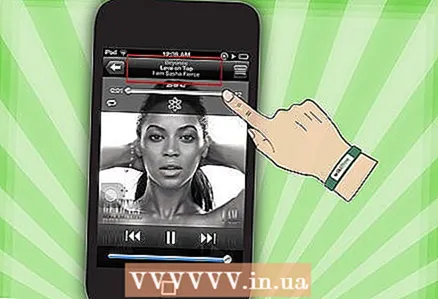
- Et ginn zwou Pfeilikonen ënner der Liddstatusbar.Klickt op de lénksen Pfeil setzt d'Lidd am Widderhuelungsmodus; andeems Dir op d'gekräizte Pfeile klickt, shuffelt Dir d'Lidder op Ärem iPod an Uerdnung a spillt se nom nächste Song.

- Um Enn sinn et Knäppercher fir Lidder ze sprangen, op der lénker a rietser Säit, an engem Paus / Spill Knäppchen am Zentrum. Ënnert hinnen ass d'Volumenbar. Dir kënnt d'Bar no riets oder lénks réckelen fir de Volume respektiv ze erhéijen oder erofzesetzen.
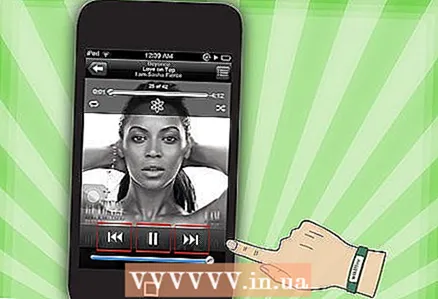
- Wann d'Lidd mat Albumkunst gelueden ass, gëtt dëst am Hannergrond ugewisen.
- Klickt op d'Stär Symboler fir d'Lidd ze bewäerten. Wann Dir méi Lidder bewäert hutt, kënnt Dir se no Bewäertung sortéieren.

- Klickt op de Pfeil an der ieweschter lénkser Eck féiert Iech op d'Lëschte vun Ärer Musek. Fir zréck op den Now Playing Écran, tippt op de Now Playing Knäppchen an der ieweschter rechter Eck.

- Uewen um Écran gesitt Dir de Kënschtler, Songtittel an Albumtitel. Ënnert hinnen ass d'Liddstatusbar. Dir kënnt de Schieber beweegen fir an den Deel vun der gewielter Melodie ze sprangen déi Dir wëllt.
 3 Navigéiert op verschidden Deeler vun Ärer Lëscht mat der Alphabet Bar op der rietser Säit vum Écran. Zum Beispill, wann Dir e Lidd wëllt fannen deem säin Titel mam Buschtaf T ufänkt; klickt op den T fir an den entspriechenden Deel vun der Lëscht ze goen.
3 Navigéiert op verschidden Deeler vun Ärer Lëscht mat der Alphabet Bar op der rietser Säit vum Écran. Zum Beispill, wann Dir e Lidd wëllt fannen deem säin Titel mam Buschtaf T ufänkt; klickt op den T fir an den entspriechenden Deel vun der Lëscht ze goen. - Maacht d'Sichfunktioun op andeems Dir op dat klengt Lupe Ikon uewen um Alfabetstreif klickt. Klickt op d'Sichfeld fir d'QWERTY Tastatur um Enn vum Écran opzemaachen.
 4 Erstellt eng Playlist wärend Dir Lidder lauschtert. Dës Zort Playlist ass eng Playlist erstallt op engem iPod, net iTunes. Klickt op de Playlist Tab um Enn vun Ärem Song Lëschten Écran.
4 Erstellt eng Playlist wärend Dir Lidder lauschtert. Dës Zort Playlist ass eng Playlist erstallt op engem iPod, net iTunes. Klickt op de Playlist Tab um Enn vun Ärem Song Lëschten Écran. - Klickt op Playlist derbäisetzen. Dir wäert gefrot ginn en Numm fir déi nei Playlist anzeginn. Klickt op Späichere fir weiderzemaachen.
- Eng Lëscht mat alle Lidder gëtt op. Fir e Lidd an Är Playlist ze addéieren, klickt op déi blo Plus Ikon riets vum Song. D'Plusfaarf ännert sech a gro wéi d'Lidd an d'Playlist bäigefüügt gëtt. Wann Dir all déi Lidder derbäigesat hutt, klickt op den Done Knäppchen an der ieweschter rechter Eck.
- Dir kënnt zréck op de Playlists Tab, wou Dir den Titel vun der neier Playlist gesitt. Klickt op et fir opzemaachen. Uewen gesitt Dir d'Knäppercher Edit, Läschen oder Läschen.
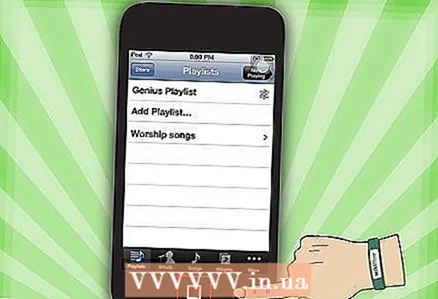 5 Dréckt den Home Knäppchen fir zréck op den Heembildschierm an d'Apps opzemaachen. Dir braucht Är Songlëscht oder den Now Playing Écran net opzehalen fir Musek ze lauschteren. D'Musek wäert weider spillen.
5 Dréckt den Home Knäppchen fir zréck op den Heembildschierm an d'Apps opzemaachen. Dir braucht Är Songlëscht oder den Now Playing Écran net opzehalen fir Musek ze lauschteren. D'Musek wäert weider spillen.  6 Léiert wéi Dir Är Musek kontrolléiert wann den iPod Écran gespaart ass. Dir musst den Écran net opmaachen; dréckt just den Home Knäppchen zweemol. Et gi Knäppercher fir Tracks, Paus / Spill an eng Volumenbar, souwéi Songinformatioun uewen um Écran.
6 Léiert wéi Dir Är Musek kontrolléiert wann den iPod Écran gespaart ass. Dir musst den Écran net opmaachen; dréckt just den Home Knäppchen zweemol. Et gi Knäppercher fir Tracks, Paus / Spill an eng Volumenbar, souwéi Songinformatioun uewen um Écran. - 7 Léiert iwwer Weeër fir Musek ze lauschteren wann Dir keng Kopfhörer hutt. Dir braucht keng Kopfhörer fir Musek ze lauschteren. Wann Dir d'Kopfhörer läscht, fänkt d'Musek aus de klenge Spriecher op der Eenheet ze spillen (um Réck vum iPod).
Method 3 vun 4: Surfen um Internet
- 1Léiert wéi Dir Safari op iPod benotzt andeems Dir en ähnlechen Artikel iwwer iPhone liest, well béid Apparater de selwechte Browser hunn.
 2 Öffnen d'Safari App, an der Bar um Enn vum Écran. Safari ass Apple's Standardbrowser, ähnlech wéi Internet Explorer, Firefox, a Google Chrome. E Menü erschéngt mat verfügbare WiFi Verbindungen wann Dir Ären Apparat nach net mam Netz verbonne war.
2 Öffnen d'Safari App, an der Bar um Enn vum Écran. Safari ass Apple's Standardbrowser, ähnlech wéi Internet Explorer, Firefox, a Google Chrome. E Menü erschéngt mat verfügbare WiFi Verbindungen wann Dir Ären Apparat nach net mam Netz verbonne war. - 3Wielt dat gewënschte WiFi Netzwierk fir ze verbannen.
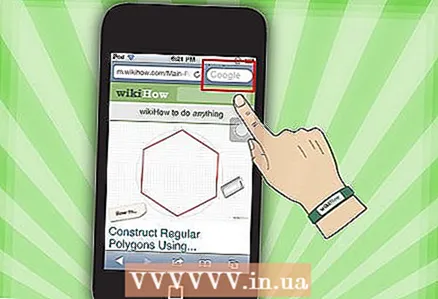 4 Benotzt d'Google Bar fir ze sichen; benotzt eng méi laang Bar fir d'Adresse vun de Websäiten anzeginn, déi Dir wësst. Soubal Dir op dës Felder klickt, erschéngt eng QWERTY Tastatur, déi Iech erlaabt d'Bréiwer anzeginn déi Dir wëllt.
4 Benotzt d'Google Bar fir ze sichen; benotzt eng méi laang Bar fir d'Adresse vun de Websäiten anzeginn, déi Dir wësst. Soubal Dir op dës Felder klickt, erschéngt eng QWERTY Tastatur, déi Iech erlaabt d'Bréiwer anzeginn déi Dir wëllt. - 5 Léiert iwwer d'Knäpper um Enn vum Safari Écran. Fënnef Knäppercher. Dir benotzt dës Knäppercher fir an Ärem Browser ze navigéieren wéi op Ärem Computer.
- Pfeiler fir zréck oder no vir op enger oppener Säit ze goen. Pfeil lénks - hëlt Iech op déi vireg Säit; Riets Pfeil - Beweegt Forward.
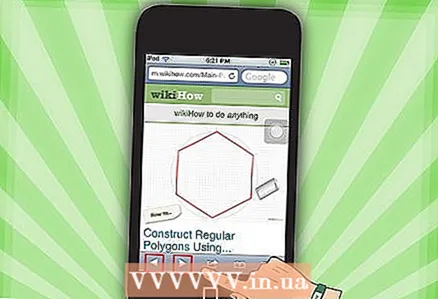
- De Pfeil, dee vum Quadrat erauskënnt, mécht e Menü mat Optiounen op. Hei kënnt Dir Tabs, Maillink, Tweets oder Drécken derbäisetzen.
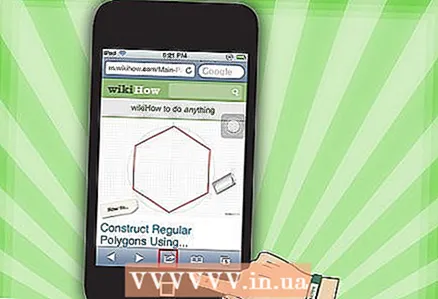
- D'Open Buch Ikon ass en Zougang zu Ären Tabs. Maacht Tabs vun Äre Liiblingssäiten mam Menü mat Optiounen.
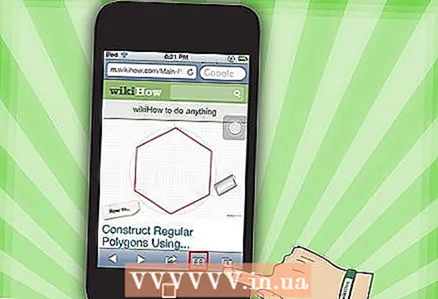
- Déi gelagert Quadraten op der rietser Säit vum Panel erlaaben Iech verschidde Fënsteren opzemaachen. Wann Dir eng aner Websäit opmaache wëllt ouni déi oppe Fënsteren zou ze maachen, da klickt einfach op dëse Knäppchen a klickt op Nei Säit am ënneschten lénksen Eck.Dir kënnt d'Säiten navigéieren andeems Dir lénks oder riets swipt. Zoumaachen onnéideg Säiten andeems Dir op dat roude Kräiz Ikon an der ieweschter rechter Eck klickt. Klickt op Klickt wann fäerdeg.
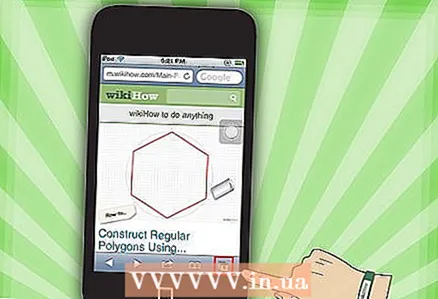
- Pfeiler fir zréck oder no vir op enger oppener Säit ze goen. Pfeil lénks - hëlt Iech op déi vireg Säit; Riets Pfeil - Beweegt Forward.
Method 4 vun 4: Méi Uwendungen
- 1 Fannt eraus wat eng App ass. Eng Applikatioun ass e Programm deen op Ärem iPod leeft, ähnlech wéi e Programm op Ärem Computer. iPod Touch kënnt mat e puer Uwendungen installéiert. Dëst enthält Musek + iTunes, Safari, Mail, GameCenter, Fotoen, iMessage, a méi. Um Enn vum Heembildschierm gesitt Dir véier Apps; dëst sinn déi meescht benotzt Uwendungen wéi Musek oder Safari.
- Dir kënnt Mediendateien op Ärem iPod mat der iTunes App kafen. Dir kënnt Apps aus dem App Store kafen. E puer populär Apps si gratis verfügbar.
- 2 Léiert wéi Dir de Status vun der App iwwerpréift a wann Dir eng WiFi Verbindung braucht fir se ze benotzen. E puer Uwendungen erfuerderen drahtlose Internetzougang. Fir manuell e Wi-Fi Netzwierk oder Hotspot ze wielen, klickt op d'Ikon Astellungen, wielt dann WiFi fir d'Lëscht ze gesinn. Dëst funktionnéiert wann Dir e vertraute Wireless Netzwierk hutt; Den iPod verbënnt sech net op onverlässeg Netzwierker. An Astellunge kënnt Dir Écran Hellegkeet, Écran Saver, Sécherheet, an App Astellunge upassen.
 3 Léiert wéi Dir e Message op en aneren iPod touch / iPhone / iPad / iDevice schéckt, Äre Frënd / iMessage Kontakt. iMessage léisst Iech gratis Instant Messagen op aner iPods, iPads oder iPhones drahtlos schécken.
3 Léiert wéi Dir e Message op en aneren iPod touch / iPhone / iPad / iDevice schéckt, Äre Frënd / iMessage Kontakt. iMessage léisst Iech gratis Instant Messagen op aner iPods, iPads oder iPhones drahtlos schécken. 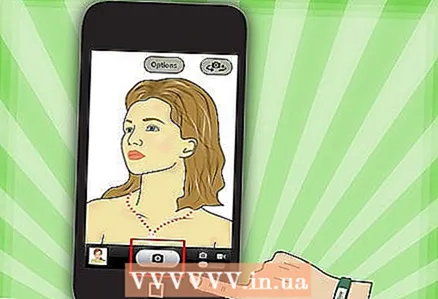 4 Léiert wéi Dir eng Foto mat Ärem neien iPod touch maacht. Fir eng Foto oder e Video op Ärem iPod ze maachen, öffnet d'Kamera App. Fir Är Fotoen ze gesinn, klickt op d'Fotoen Ikon.
4 Léiert wéi Dir eng Foto mat Ärem neien iPod touch maacht. Fir eng Foto oder e Video op Ärem iPod ze maachen, öffnet d'Kamera App. Fir Är Fotoen ze gesinn, klickt op d'Fotoen Ikon.
Tipps
- Propper Ären iPod Écran mat engem flëssegem Mikrofiberduch.
- Betruecht e Fall fir Ären iPod ze kréien, well den Écran ganz einfach knackt. Covers si relativ bëlleg a wäerten hëllefen de Réck vun Ärem iPod géint Kratzer a Dreck ze schützen. Alternativ kënnt Dir e Plastikdeckel fir Ären Écran kafen fir Ären Écran vu Flecken a Fangerofdréck ze schützen.
- Wann Dir fräi Plaz hutt, hutt Dir Probleemer beim Download vun Uwendungen. Probéiert déi net benotzte Apps, Fotoen, Filmer oder Musek ze deinstalléieren. Wann Dir dës Aart vu Probleemer wëllt vermeiden, da kritt den iPod Touch 64 GB (dee gratisste Moment am Moment).
- Dir kënnt gratis Gravure benotzen (wann Dir en iPod online kaaft) an Ären eegene Numm gravéieren. Notéiert awer datt dëst de Verkafspräis vun Ärem iPod fällt.
- Betruecht Apple Care fir Ären iPod ze kafen. Den Apparat kënnt mat enger Joer limitéierter Garantie, awer Apple Care verlängert d'Garantie op zwee Joer a liwwert e globalen Reparatur Service. Denkt drun, déi limitéiert Garantie deckt net zoufällege Schued, am Géigesaz zu Apple Care.
- Probéiert Ären Apparat nei opzemaachen wann et un enger vun den Apps hänkt.
- Den iPod Touch ass voll mat Features. Wann Dir net sécher sidd iwwer Äre Kaf, besicht den Apple Store a probéiert ee vun den Demo Apparater.
- Wann Är Batterie no beim Lafen ass, probéiert onnéideg Apps am Multitasking Tab ze schloen an Ären Écran an den Astellungen ze dimmen.
Warnungen
- Sidd virsiichteg wann Dir e gebrauchten iPod Touch kaaft.
- Den iPod Touch gesäit robust aus, awer et ka briechen. Sidd virsiichteg net Ären Apparat ze falen.
- De glänzegen Chromdeckel vun Ärem iPod Touch ass extrem vulnérabel fir Kratzer. Betruecht e Fall ze kafen.
- Jailbreak annuléiert automatesch Är Garantie.
- Sidd virsiichteg mat WiFi Hotspots; si sinn net ëmmer geschützt.
Wat brauchs du
- iPod Touch (mat Kopfhörer an 30-Pin USB Ladekabel)
- Mac oder PC mat der leschter Versioun vum iTunes.